Windows tizimida, kompyuter nomini o’zgartirishning 4 usuli
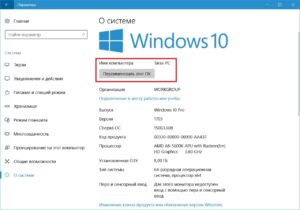
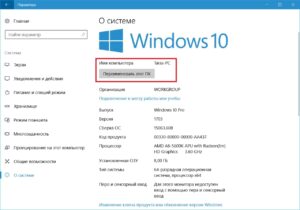
Windows tizimida, kompyuter nomini o’zgartirishning 4 usuli
DO`STLARGA ULASHING:
Windows tizimida, kompyuter nomini o’zgartirishning 4 usuli
#foydaliKo’pchilik, Windows tizimini o’rnatish jarayonida, kompyuter nomini o’rnatadigan joyga ahamiyat bermaydi, natijada kompyuter nomi «Desktop-SKDFHL» ko’rinishida bo’lib qoladi.
Kompyuteringiz nomi qanday? tekshirib ko’ring:
1. Win+R→cmd
2. Qora oynaga, hostname deb yozamiz va Enter.Kompyuter nomini bilib oldingiz, agar sizga bu nom yoqmasa, uni istalgan boshqa nomga o’zgartirish mumkin, bu ishni quyidagi 4 usul yordamida bajarsa bo’ladi:
1-usul (Win 10):
• Пуск → Параметры → Система → О системе → Переименование компьютера(Переименовать этот ПК)2-usul:
• Win+R→control system
• Chap tomondagi menyudan «Дополнительные параметры системы»
• «Имя компьютера» vkladkasi tanlanadi
• «Изменить» tugmasi orqali kompyuterga nom beriladi3-usul:
• Win+R→cmd(admin ruhsati bilan ochasiz)
• Quyidagi kodni qora oynaga yozasiz:
wmic computersystem where name=»%computername%» call rename name=»kompyuter_nomi»4-usul:
• Win+R→powershell(admin ruhsati bilan ochasiz)
• Hosil bo’lgan oynaga, quyidagi kodni yozasiz:
Rename-Computer -newname kompyuter_nomi☝️Kompyuter nomi asosan, tarmoq orqali sizning kompyuterni topishda, dasturlar o’rnatish jarayonida kerak bo’ladi. Kompyuter yangi nomga ega bo’lishi uchun, yuqoridagi usuldan birini bajarib, kompyuterni qayta yoqish(перезагрузка) lozim.
kompyuter nomini o’zgartirishning 4 usuli, Windows tizimida